没有u盘的情况下怎么重装系统
- 分类:U盘教程 回答于: 2020年12月20日 08:39:00
没有u盘也能重装系统,下面为您介绍一键重装系统的方式方法,仅需要下载小白一键重装系统软件就可以完美解决问题,操作简单,就算是小白,也一看就会重装系统了。
警告:重装系统前请备份好电脑里面的重要数据,以免重装系统后丢失!
具体的操作流程如下:
1、电脑浏览器百度搜索“小白系统官方网站”,然后进入官网下载小白一键重装系统软件。

2、安装并启动程序,小白一键重装系统软件开始本地环境检测
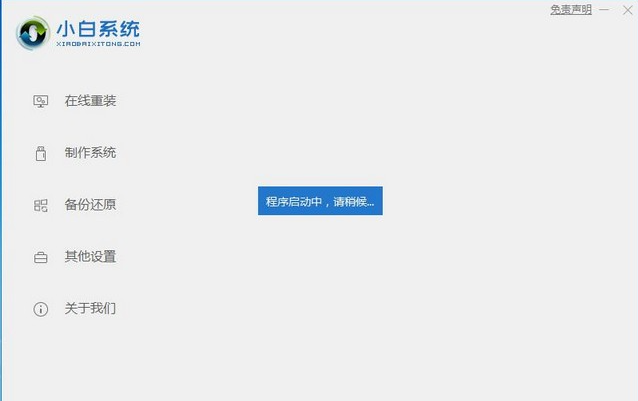
3、进入小白一键重装系统软件界面后,选择推荐的操作系统,然后单击【安装此系统】即可

4.小白将推荐常用的应用软件进行安装,在选择后单击“下一步”。
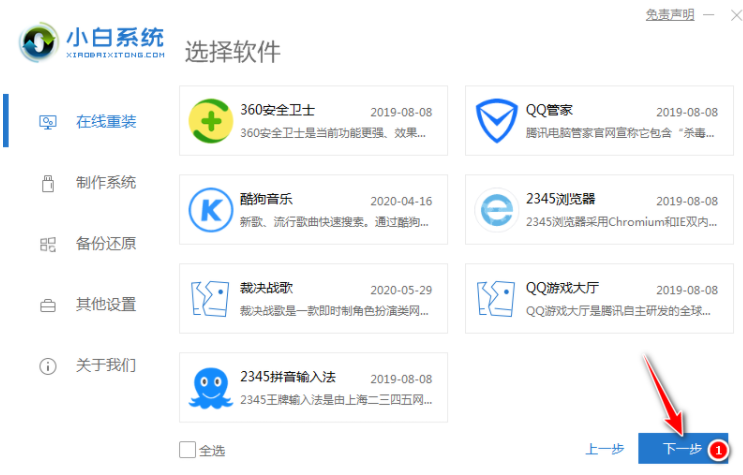
5.紧接着,小白一键重装系统软件会自动下载和安装哦,请不要给电脑断电、断网络。
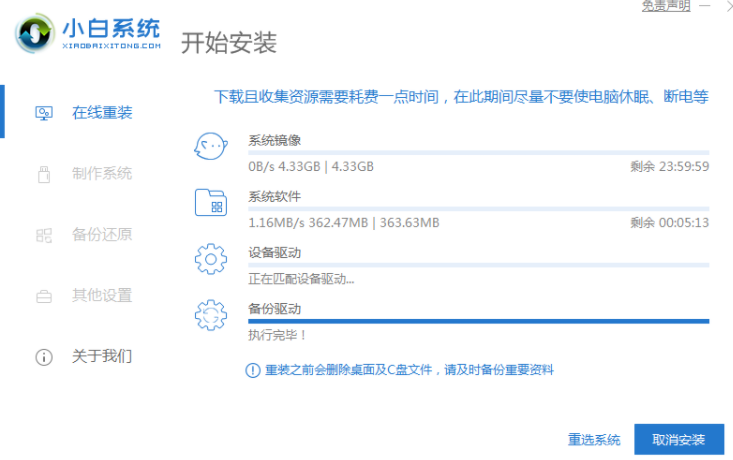
6.小白在系统下载完成后自动开始安装前的环境部署。
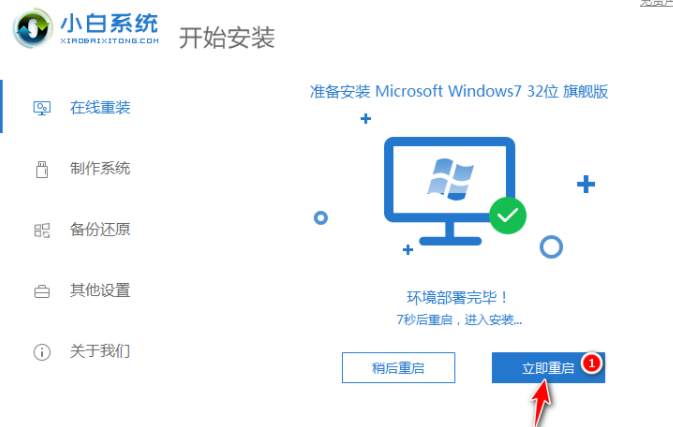
7.部署完毕后,点击立即重启,耐性等待系统重装完成即可。

上述7个步骤就是在没有u盘的情况下一键重装系统的方式方法,希望能为您带来帮助,供参考收藏。
 有用
26
有用
26


 小白系统
小白系统


 1000
1000 1000
1000 1000
1000 1000
1000 1000
1000 1000
1000 1000
1000 1000
1000 1000
1000 1000
1000猜您喜欢
- 小白u盘系统重装步骤图解2022/12/15
- u盘启动盘制作工具哪个好用..2022/08/11
- 轻松制作U盘启动盘,让你的数据随身携带..2024/08/26
- 专业U盘数据恢复公司2023/12/21
- 深度winpe u盘版,小编教你如何制作U盘..2018/02/23
- win7重装系统按f几u盘2022/11/23
相关推荐
- win7重装系统U盘教程2021/01/24
- 如何使用U盘PE快速修复系统故障,提升电..2024/08/20
- 联想笔记本电脑如何进入bios设置教程..2021/10/18
- 教你如何BIOS设置U盘启动设置的方法..2022/11/09
- 简便快捷!使用U盘轻松重装台式机操作系..2024/03/13
- 如何将系统安装U盘转换为普通U盘?简单..2024/10/08














 关注微信公众号
关注微信公众号



